
CMS là gì? Các CMS phổ biến & Hướng dẫn sử dụng chi tiết
Giới thiệu
Trong bài viết này, chúng tôi sẽ giới thiệu cho bạn về CMS là gì, các chức năng và cách hoạt động của CMS, các loại CMS phổ biến hiện nay và hướng dẫn sử dụng từng loại CMS một cách chi tiết và minh họa. Sau khi đọc xong bài viết này, bạn sẽ có được những kiến thức cơ bản về CMS và có thể chọn và sử dụng CMS phù hợp với nhu cầu của mình.

CMS là gì?
CMS là viết tắt của Content Management System, hay hệ thống quản trị nội dung. Đây là một loại phần mềm giúp bạn tạo, quản lý và xuất bản nội dung trên website một cách dễ dàng và nhanh chóng.
Nội dung ở đây có thể là văn bản, hình ảnh, video, âm thanh, đồ họa, biểu mẫu, liên kết, … Bạn có thể tạo ra các trang web khác nhau với các loại nội dung khác nhau, như tin tức, blog, thương mại điện tử, giáo dục, giải trí, …
CMS có rất nhiều lợi ích cho người sử dụng, như:
- Tiết kiệm thời gian và chi phí cho việc xây dựng và duy trì website.
- Tăng khả năng tương tác và hợp tác giữa các thành viên trong nhóm làm việc.
- Nâng cao chất lượng và an toàn của nội dung trên website.
- Thích ứng với nhu cầu thay đổi và phát triển của website.
CMS bao gồm hai thành phần chính:
Front-end: Là giao diện hiển thị cho người dùng cuối (end-user), hay còn gọi là website. Đây là nơi người dùng cuối có thể xem, tìm kiếm, bình luận, chia sẻ và tương tác với nội dung trên website.
Back-end: Là giao diện quản trị cho người sử dụng CMS (administrator), hay còn gọi là dashboard. Đây là nơi người sử dụng CMS có thể tạo, chỉnh sửa, xóa, phân quyền và quản lý nội dung trên website.
Lưu ý: Front End và Back End của CMS khác hoàn toàn với Front end và Backend của lập trình website. Mình note ra đây để tránh hiểu lầm không đáng có.
Mạnh Đức MDIGI
Chức năng của CMS là gì?
CMS có rất nhiều chức năng khác nhau, tuỳ thuộc vào loại CMS và yêu cầu của người sử dụng. Tuy nhiên, có một số chức năng cơ bản và chung của CMS, như:

Tạo nội dung: CMS cho phép bạn tạo nội dung trên website một cách dễ dàng, bằng cách sử dụng các công cụ soạn thảo văn bản, chèn hình ảnh, video, âm thanh, đồ họa, biểu mẫu, liên kết, … Bạn có thể tạo ra các trang web khác nhau với các loại nội dung khác nhau, như tin tức, blog, thương mại điện tử, giáo dục, giải trí, …
Quản lý nội dung: CMS cho phép bạn quản lý nội dung trên website một cách hiệu quả, bằng cách sử dụng các công cụ phân loại, lưu trữ, tìm kiếm, lọc, sắp xếp, chỉnh sửa, xóa, sao lưu và khôi phục nội dung. Bạn có thể quản lý nội dung theo các tiêu chí khác nhau, như ngày đăng, tác giả, chủ đề, từ khóa, …
Xuất bản nội dung: CMS cho phép bạn xuất bản nội dung trên website một cách linh hoạt và an toàn, bằng cách sử dụng các công cụ duyệt, kiểm tra, phê duyệt, lên lịch và xuất bản nội dung. Bạn có thể xuất bản nội dung theo các kênh khác nhau, như web, mobile, email, RSS, social media, …
Phân quyền nội dung: CMS cho phép bạn phân quyền nội dung trên website một cách rõ ràng và minh bạch, bằng cách sử dụng các công cụ tạo tài khoản, gán vai trò và quyền hạn cho người sử dụng CMS và người dùng cuối. Bạn có thể phân quyền nội dung theo các mức độ khác nhau, như công khai (public), riêng tư (private), hạn chế (restricted), …
Tại sao cần sử dụng hệ quản trị CMS

CMS có rất nhiều lợi ích cho người sử dụng website, như:
Tiết kiệm thời gian và chi phí: CMS giúp bạn tiết kiệm thời gian và chi phí cho việc xây dựng và duy trì website. Bạn không cần phải thuê nhà phát triển web hay thiết kế web để làm việc này. Bạn chỉ cần chọn một CMS phù hợp với nhu cầu của mình và cài đặt nó trên máy chủ web của bạn. Sau đó bạn có thể tạo và quản lý nội dung trên website một cách dễ dàng và nhanh chóng.
Tăng khả năng tương tác và hợp tác: CMS giúp bạn tăng khả năng tương tác và hợp tác giữa các thành viên trong nhóm làm việc. Bạn có thể chia sẻ nội dung với nhau qua các kênh khác nhau. Bạn có thể nhận xét, góp ý và phản hồi về nội dung của nhau. Bạn có thể làm việc cùng nhau trên cùng một nội dung hoặc phân công công việc cho nhau.
Nâng cao chất lượng và an toàn của nội dung: CMS giúp bạn nâng cao chất lượng và an toàn của nội dung trên website. Bạn có thể kiểm tra và sửa lỗi chính tả, ngữ pháp và định dạng của nội dung. Bạn có thể duyệt, kiểm tra, phê duyệt và lên lịch xuất bản nội dung để đảm bảo nội dung được cập nhật và chính xác. Bạn có thể sao lưu và khôi phục nội dung để tránh mất mát hoặc hư hỏng. Bạn có thể phân quyền nội dung để bảo vệ nội dung khỏi sự truy cập và thay đổi trái phép.
Thích ứng với nhu cầu thay đổi và phát triển của website: CMS giúp bạn thích ứng với nhu cầu thay đổi và phát triển của website. Bạn có thể thay đổi giao diện, chức năng và nội dung của website một cách dễ dàng, bằng cách sử dụng các mẫu (template), giao diện (theme) và tiện ích (plugin) có sẵn hoặc tự tạo. Bạn có thể mở rộng website của mình, bằng cách thêm các tính năng mới, kết nối với các hệ thống khác hoặc tối ưu hóa hiệu suất.
Phân loại CMS
CMS có rất nhiều loại khác nhau, tuỳ thuộc vào ngôn ngữ lập trình, mã nguồn, chức năng và mục đích sử dụng. Tuy nhiên, có một số loại CMS phổ biến nhất hiện nay, như:
CMS mã nguồn mở (Open Source): Là loại CMS có mã nguồn được công bố công khai và miễn phí cho mọi người sử dụng, chỉnh sửa và phát triển. CMS mã nguồn mở có ưu điểm là dễ dàng tùy biến, mở rộng và cập nhật. CMS mã nguồn mở cũng có nhược điểm là có thể gặp phải các vấn đề về bảo mật, tương thích và hỗ trợ kỹ thuật. Một số CMS mã nguồn mở phổ biến hiện nay là WordPress, Joomla, Drupal, Magento, …
CMS tự code hay xây dựng, Framework: Là loại CMS được xây dựng từ đầu hoặc sử dụng các khung (framework) lập trình để tạo ra. CMS tự code hay xây dựng có ưu điểm là có thể đáp ứng được các yêu cầu riêng biệt và độc đáo của người sử dụng. CMS tự code hay xây dựng cũng có nhược điểm là tốn nhiều thời gian và chi phí cho việc xây dựng và duy trì. Một số CMS tự code hay xây dựng phổ biến hiện nay là Laravel, Django, Ruby on Rails, …
CMS được build sẵn và mất phí: Là loại CMS được xây dựng sẵn và yêu cầu người sử dụng phải trả phí để sử dụng. CMS được build sẵn và mất phí có ưu điểm là có chất lượng cao, an toàn và hỗ trợ kỹ thuật tốt. CMS được build sẵn và mất phí cũng có nhược điểm là khó khăn trong việc tùy biến, mở rộng và cập nhật. Một số CMS được build sẵn và mất phí phổ biến hiện nay là Wix, Squarespace, Shopify, …
Hướng dẫn sử dụng hệ quản trị nội dung (CMS) thông dụng hiện nay
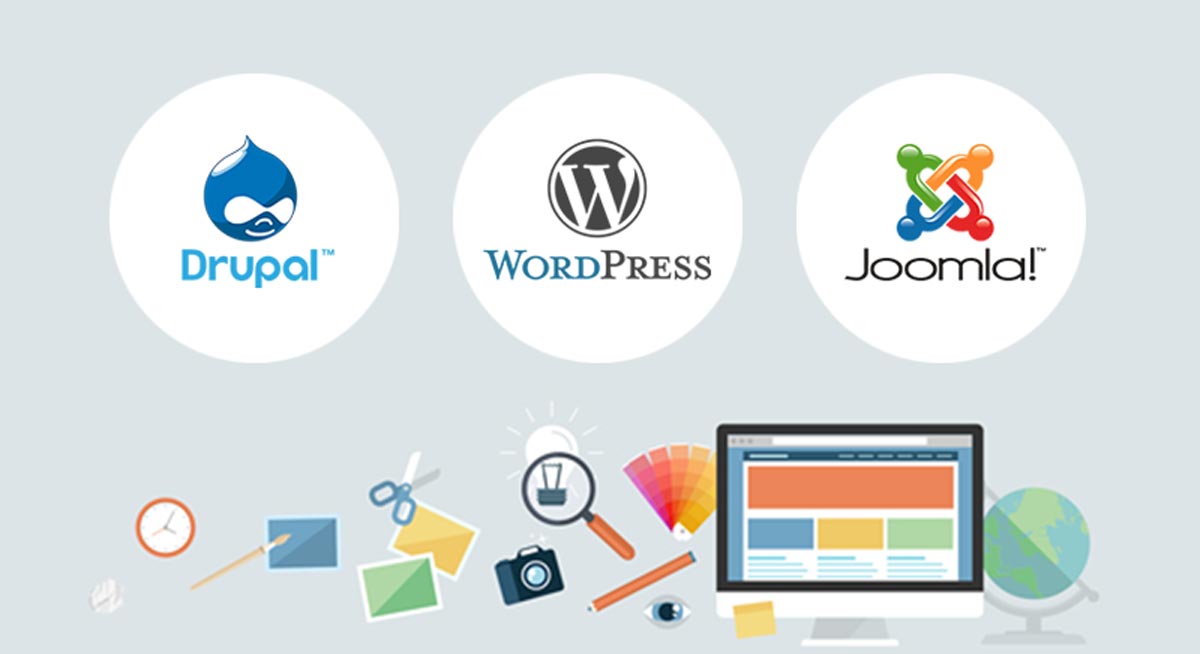
Trong phần này, chúng tôi sẽ hướng dẫn bạn cách sử dụng một số CMS thông dụng hiện nay, bao gồm:
- CMS WordPress (PHP) là gì?
- CMS Joomla (PHP) là gì?
- CMS Drupal (PHP) là gì?
- CMS Magento (PHP) là gì?
- CMS DotNetNuke (ASP)
- CMS Typo3 (PHP)
- CMC Kentico (ASP)
- CMS Liferay (JSP)
- CMC Mambo (PHP)
- CMS Opencard là gì?
CMS WordPress (PHP) là gì?
WordPress là một CMS mã nguồn mở được viết bằng ngôn ngữ lập trình PHP và sử dụng cơ sở dữ liệu MySQL. WordPress được ra mắt vào năm 2003 và hiện nay là một trong những CMS phổ biến nhất thế giới, với hơn 40% các website trên Internet sử dụng WordPress.
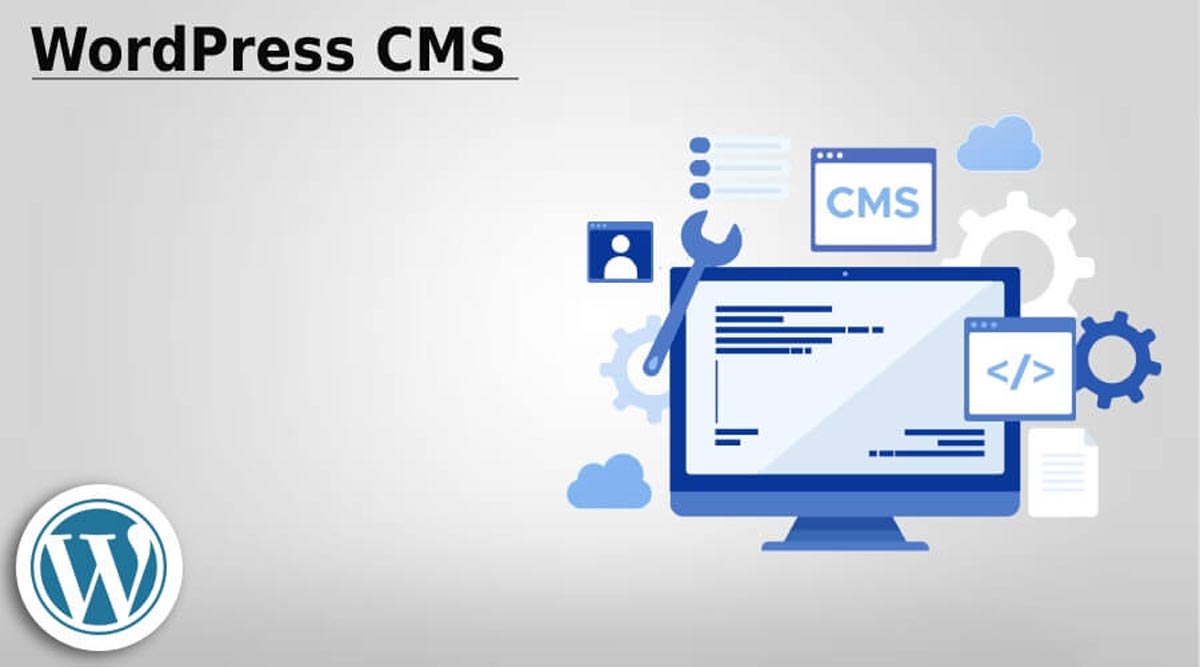
WordPress có ưu điểm là:
Dễ sử dụng: WordPress có giao diện thân thiện và trực quan, cho phép bạn tạo và quản lý nội dung trên website một cách dễ dàng. Bạn không cần phải có nhiều kiến thức về lập trình hay thiết kế web để sử dụng WordPress.
Linh hoạt: WordPress có thể tùy biến và mở rộng theo nhu cầu của bạn, bằng cách sử dụng các mẫu (template), giao diện (theme) và tiện ích (plugin) có sẵn hoặc tự tạo. Bạn có thể thay đổi giao diện, chức năng và nội dung của website một cách linh hoạt.
Phong phú: WordPress có một cộng đồng lớn và năng động, với hàng ngàn nhà phát triển và người dùng trên toàn thế giới. Bạn có thể tìm thấy rất nhiều tài nguyên hỗ trợ cho WordPress, như hướng dẫn, diễn đàn, blog, video, … Bạn cũng có thể tìm thấy rất nhiều mẫu, giao diện và tiện ích cho WordPress, với các chủ đề và lĩnh vực khác nhau.
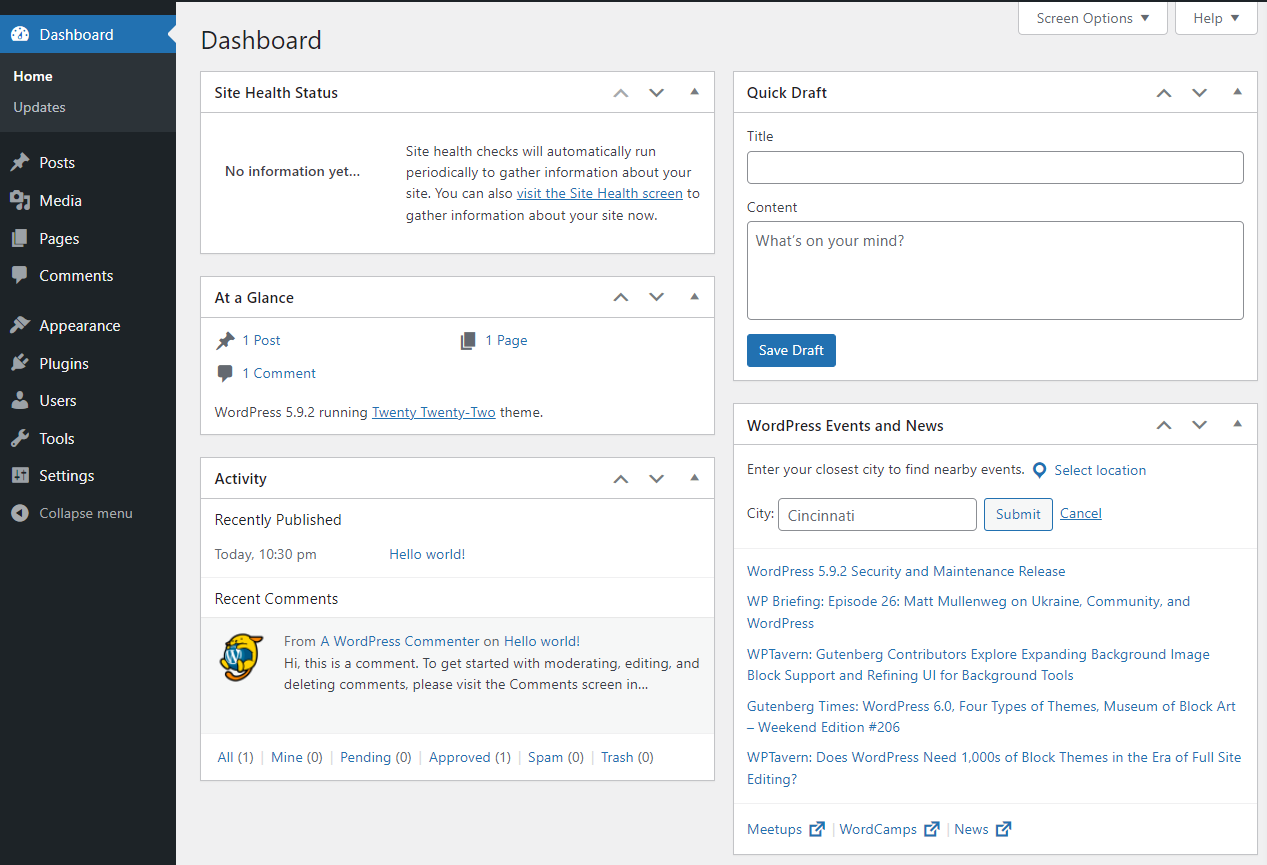
WordPress cũng có nhược điểm là:
Bảo mật: WordPress có thể gặp phải các vấn đề về bảo mật, do mã nguồn được công bố công khai và có thể bị tấn công bởi các hacker. Bạn cần phải cập nhật thường xuyên phiên bản mới nhất của WordPress và các tiện ích để khắc phục các lỗ hổng bảo mật. Bạn cũng cần phải sao lưu và khôi phục website thường xuyên để tránh mất mát hoặc hư hỏng nội dung.
Tương thích: WordPress có thể gặp phải các vấn đề về tương thích, do có quá nhiều theme và plugin cho WordPress. Bạn cần phải kiểm tra kỹ lưỡng trước khi sử dụng các tài nguyên này, để đảm bảo chúng không xung đột hay gây ra lỗi cho website của bạn. Bạn cũng cần phải chọn các tài nguyên uy tín và chất lượng để sử dụng.
Hiệu suất: WordPress có thể gặp phải các vấn đề về hiệu suất, do có quá nhiều nội dung, tiện ích và yêu cầu trên website của bạn. Bạn cần phải tối ưu hóa website của bạn, bằng cách sử dụng các công cụ nén, tăng tốc và bộ nhớ đệm (cache) cho website. Bạn cũng cần phải chọn một máy chủ web mạnh mẽ và ổn định để chạy website của bạn.
Cách cài đặt và sử dụng WordPress
Để cài đặt và sử dụng WordPress, bạn có thể làm theo các bước sau:
Bước 1: Tải xuống phiên bản mới nhất của WordPress từ trang web chính thức của WordPress: https://wordpress.org/download/
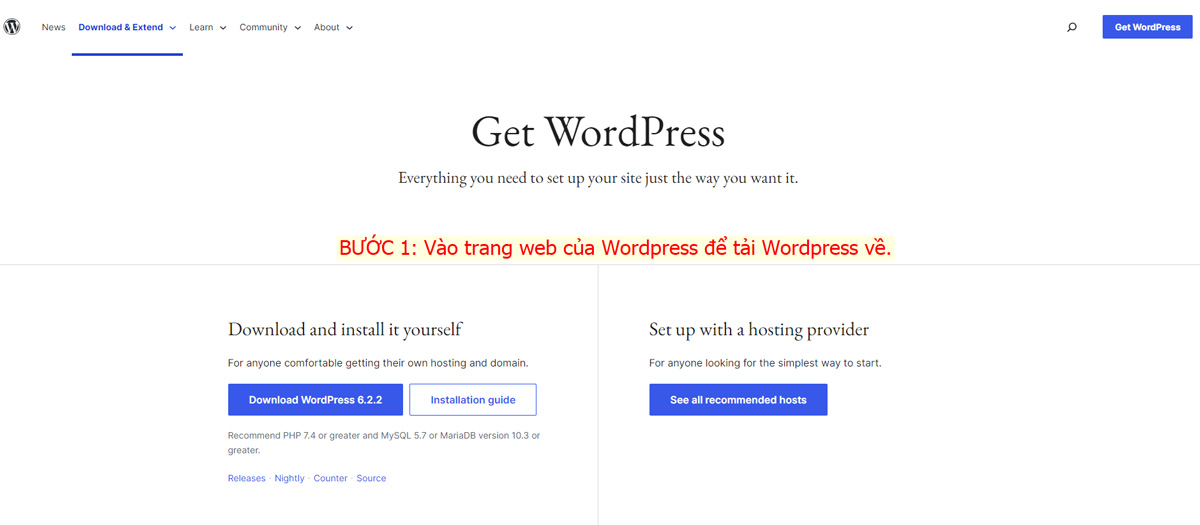
Bước 2: Giải nén tập tin WordPress vừa tải xuống và tải lên thư mục gốc (root) của máy chủ web của bạn, bằng cách sử dụng các công cụ FTP (File Transfer Protocol) hoặc SSH (Secure Shell).
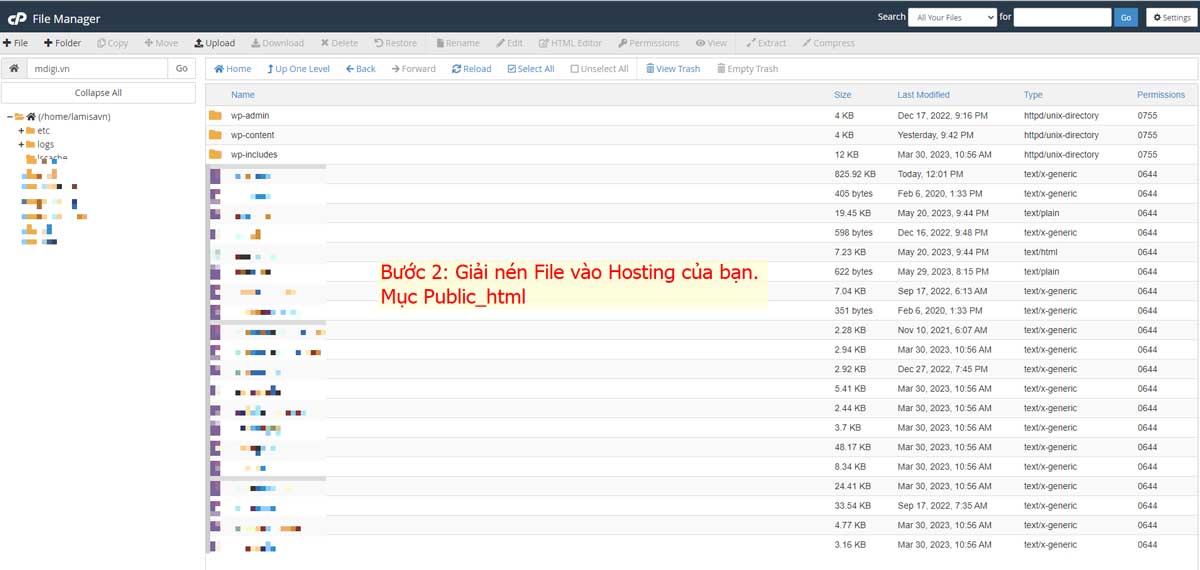
Bước 3: Tạo một cơ sở dữ liệu MySQL trên máy chủ web của bạn, bằng cách sử dụng các công cụ quản trị cơ sở dữ liệu như phpMyAdmin hoặc MySQL Workbench. Ghi nhớ tên, người dùng, mật khẩu và máy chủ của cơ sở dữ liệu.
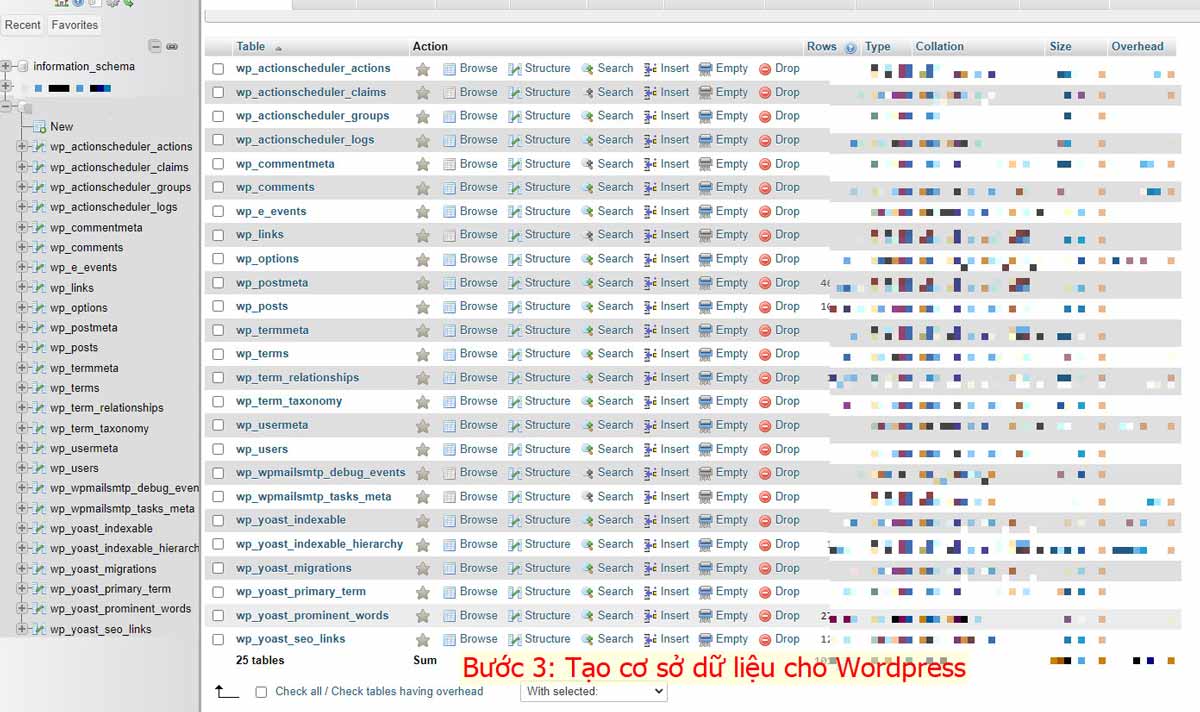
Bước 4: Truy cập vào địa chỉ website của bạn trên trình duyệt web, ví dụ: https://example.com. Bạn sẽ thấy một giao diện hướng dẫn cài đặt WordPress. Chọn ngôn ngữ mong muốn và nhấn nút Tiếp tục (Continue).
Bước 5: Nhập các thông tin cần thiết cho việc cài đặt WordPress, bao gồm:
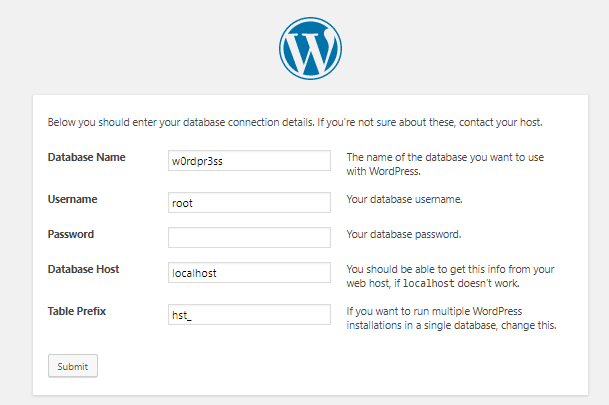
- Tên cơ sở dữ liệu: Nhập tên của cơ sở dữ liệu MySQL mà bạn đã tạo ở bước 3.
- Người dùng cơ sở dữ liệu: Nhập người dùng của cơ sở dữ liệu MySQL mà bạn đã tạo ở bước 3.
- Mật khẩu cơ sở dữ liệu: Nhập mật khẩu của cơ sở dữ liệu MySQL mà bạn đã tạo ở bước 3.
- Máy chủ cơ sở dữ liệu: Nhập máy chủ của cơ sở dữ liệu MySQL mà bạn đã tạo ở bước 3. Thông thường là localhost hoặc 127.0.0.1.
- Tiền tố bảng: Nhập tiền tố cho các bảng trong cơ sở dữ liệu MySQL. Thông thường là wp_.
Bước 6: Nhấn nút Gửi (Submit) để tiến hành kết nối với cơ sở dữ liệu MySQL. Nếu kết nối thành công, bạn sẽ thấy một thông báo xác nhận và một nút Chạy cài đặt (Run the installation). Nhấn nút này để tiếp tục quá trình cài đặt WordPress.
Bước 7: Nhập các thông tin cần thiết cho việc thiết lập website của bạn, bao gồm:
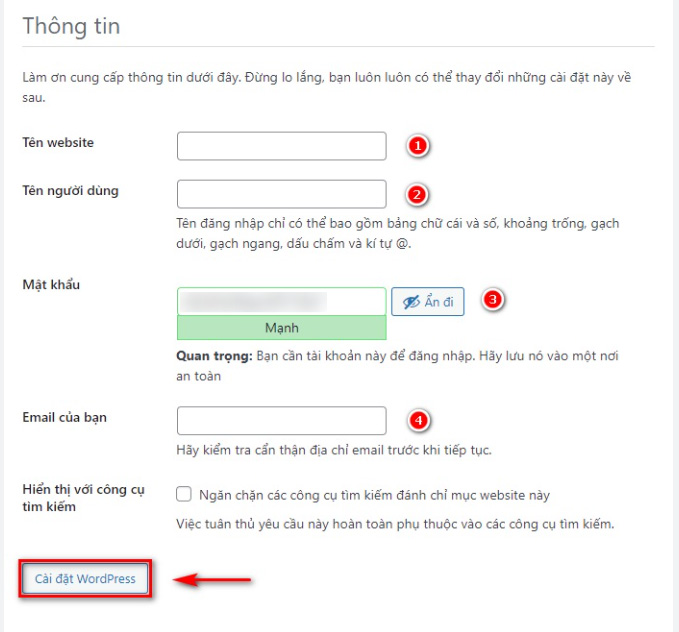
- Tiêu đề website: Nhập tên của website của bạn, ví dụ: Example Website.
- Tên người dùng: Nhập tên người dùng cho tài khoản quản trị WordPress của bạn, ví dụ: admin.
- Mật khẩu: Nhập mật khẩu cho tài khoản quản trị WordPress của bạn. Bạn nên chọn một mật khẩu mạnh và khó đoán, bằng cách sử dụng các ký tự chữ, số và đặc biệt.
- Địa chỉ email: Nhập địa chỉ email cho tài khoản quản trị WordPress của bạn. Bạn sẽ sử dụng địa chỉ email này để nhận các thông báo và khôi phục mật khẩu nếu cần.
- Khả năng hiển thị cho công cụ tìm kiếm: Chọn có (yes) hoặc không (no) để cho phép hoặc không cho phép các công cụ tìm kiếm như Google, Bing, … lập chỉ mục website của bạn. Ở bước này lưu ý: Các website mới mà chưa xây dựng xong thì nên tắt hiển thị với công cụ tìm kiếm để tránh bị index những link mà nội dung còn nham nhở chưa hoàn thiện cũng như tránh index các links không mong muốn.
Bước 8: Nhấn nút Cài đặt WordPress (Install WordPress) để hoàn tất quá trình cài đặt WordPress. Nếu cài đặt thành công, bạn sẽ thấy một thông báo xác nhận và một nút Đăng nhập (Log in). Nhấn nút này để đăng nhập vào giao diện quản trị WordPress của bạn, bằng cách sử dụng tên người dùng và mật khẩu mà bạn đã nhập ở bước 7.
Bước 9: Sau khi đăng nhập vào giao diện quản trị WordPress của bạn, bạn có thể bắt đầu tạo và quản lý nội dung trên website của bạn. Bạn có thể sử dụng các menu và công cụ trên giao diện quản trị WordPress để làm điều này, như:
- Bảng điều khiển (Dashboard): Là nơi bạn có thể xem tổng quan về website của bạn, như số lượng bài viết, bình luận, lượt truy cập, … Bạn cũng có thể xem các thông báo, tin tức và hướng dẫn về WordPress tại đây.
- Bài viết (Posts): Là nơi bạn có thể tạo, chỉnh sửa, xóa và quản lý các bài viết trên website của bạn. Bài viết là loại nội dung chính của website, thường được sử dụng cho các website tin tức, blog, … Bạn có thể phân loại các bài viết theo các chuyên mục (categories) và từ khóa (tags) để dễ dàng tìm kiếm và sắp xếp.
- Trang (Pages): Là nơi bạn có thể tạo, chỉnh sửa, xóa và quản lý các trang web trên website của bạn. Trang web là loại nội dung phụ của website, thường được sử dụng cho các nội dung tĩnh và không thay đổi thường xuyên, như giới thiệu, liên hệ, chính sách, … Bạn có thể tạo ra các trang web khác nhau với các loại nội dung khác nhau, như văn bản, hình ảnh, video, biểu mẫu, …
- Phương tiện (Media): Là nơi bạn có thể tải lên, chỉnh sửa, xóa và quản lý các tập tin phương tiện trên website của bạn. Phương tiện là loại nội dung bổ sung cho website, bao gồm hình ảnh, video, âm thanh, đồ họa, … Bạn có thể tải lên các tập tin phương tiện từ máy tính của bạn hoặc từ Internet. Bạn có thể chèn các tập tin phương tiện vào các bài viết hoặc trang web để làm giàu nội dung.
- Bình luận (Comments): Là nơi bạn có thể duyệt, kiểm tra, phê duyệt, xóa và quản lý các bình luận trên website của bạn. Bình luận là loại nội dung tương tác giữa người dùng cuối và website. Bạn có thể cho phép hoặc không cho phép người dùng cuối bình luận trên các bài viết hoặc trang web của bạn. Bạn cũng có thể thiết lập các quy tắc và điều kiện cho việc bình luận, như yêu cầu đăng nhập, kiểm tra spam, lọc từ ngữ, …
- Giao diện (Appearance): Là nơi bạn có thể thay đổi giao diện của website của bạn, bằng cách sử dụng các giao diện (theme) và tiện ích (widget) có sẵn hoặc tự tạo. Giao diện là loại nội dung trình bày cho website, bao gồm màu sắc, font chữ, hình ảnh, biểu tượng, … Tiện ích là loại nội dung bổ sung cho website, bao gồm các chức năng nhỏ như menu, thanh bên, chân trang, … Bạn có thể tìm thấy rất nhiều giao diện và tiện ích cho WordPress trên Internet, hoặc tạo ra giao diện và tiện ích của riêng bạn.
- Tiện ích (Plugins): Là nơi bạn có thể thêm các chức năng mới cho website của bạn, bằng cách sử dụng các tiện ích (plugin) có sẵn hoặc tự tạo. Tiện ích là loại nội dung mở rộng cho website, bao gồm các chức năng lớn như bảo mật website, tối ưu hóa, SEO, thương mại điện tử, … Bạn có thể tìm thấy rất nhiều tiện ích cho WordPress trên Internet, hoặc tạo ra tiện ích của riêng bạn.
- Người dùng (Users): Là nơi bạn có thể tạo, chỉnh sửa, xóa và quản lý các tài khoản người dùng trên website của bạn. Người dùng là loại nội dung liên quan đến người sử dụng CMS và người dùng cuối. Bạn có thể phân loại các người dùng theo các vai trò khác nhau, như quản trị viên (administrator), biên tập viên (editor), tác giả (author), người đóng góp (contributor), người theo dõi (subscriber), … Bạn cũng có thể thiết lập các quyền hạn cho từng vai trò và từng người dùng.
- Cài đặt (Settings): Là nơi bạn có thể thiết lập các thông số cơ bản cho website của bạn, như tiêu đề, địa chỉ, ngôn ngữ, múi giờ, định dạng ngày giờ, định dạng liên kết, … Bạn cũng có thể thiết lập các thông số nâng cao cho website của bạn, như cài đặt đọc (reading), cài đặt viết (writing), cài đặt bình luận (discussion), cài đặt phương tiện (media), cài đặt liên kết chuyển hướng (permalink), …
Một số website lớn trên thế giới sử dụng WordPress
Dưới đây là một số ví dụ minh họa về WordPress:
Website tin tức: https://www.bbc.com/
Website blog: https://www.techcrunch.com/
Website thương mại điện tử: https://www.etsy.com/
Website giáo dục: https://www.edx.org/
Website giải trí: https://www.netflix.com/
CMS Joomla (PHP) là gì?
Joomla là một CMS mã nguồn mở được viết bằng ngôn ngữ lập trình PHP và sử dụng cơ sở dữ liệu MySQL. Joomla được ra mắt vào năm 2005 và hiện nay là một trong những CMS phổ biến nhất thế giới, với hơn 3% các website trên Internet sử dụng Joomla.
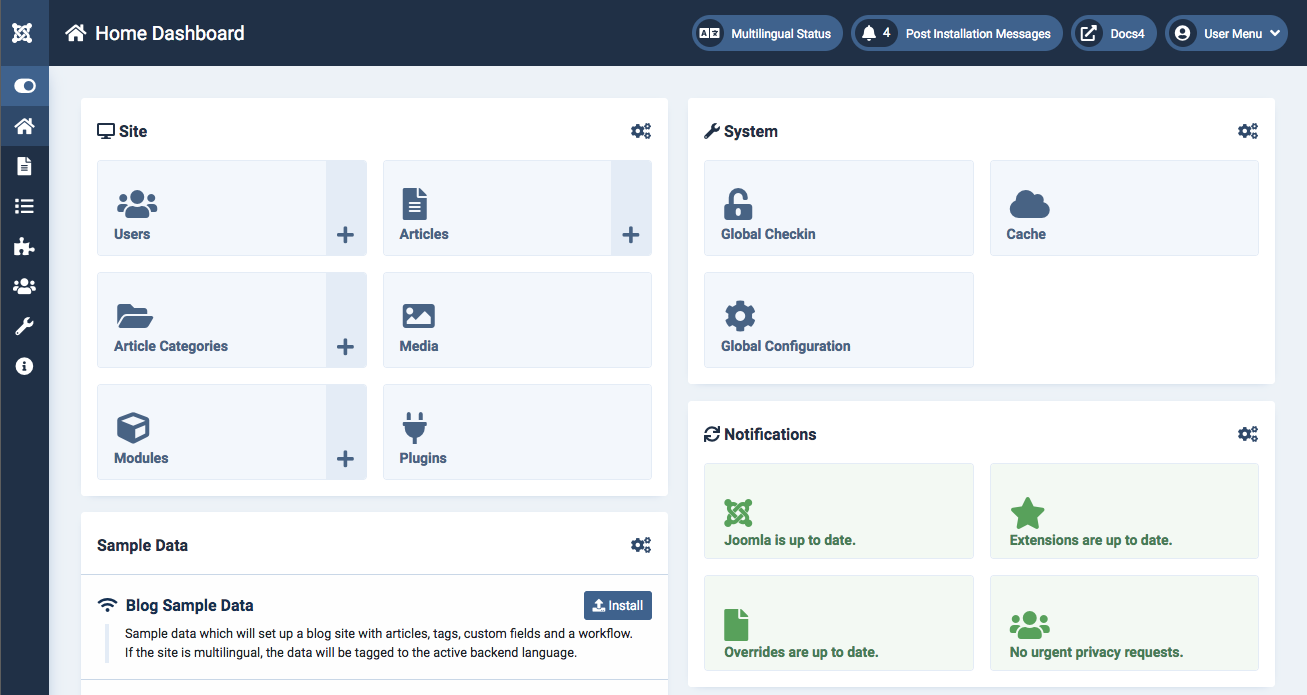
Joomla có ưu điểm là:
Mạnh mẽ: Joomla có khả năng xử lý các website có nội dung và chức năng phức tạp, như thương mại điện tử, cổng thông tin, cộng đồng, … Joomla cũng có khả năng tương thích với các hệ thống khác, như CRM, ERP, LMS, …
Linh hoạt: Joomla có thể tùy biến và mở rộng theo nhu cầu của bạn, bằng cách sử dụng các mẫu (template), giao diện (theme) và tiện ích (extension) có sẵn hoặc tự tạo. Bạn có thể thay đổi giao diện, chức năng và nội dung của website một cách linh hoạt.
Phong phú: Joomla có một cộng đồng lớn và năng động, với hàng ngàn nhà phát triển và người dùng trên toàn thế giới. Bạn có thể tìm thấy rất nhiều tài nguyên hỗ trợ cho Joomla, như hướng dẫn, diễn đàn, blog, video, … Bạn cũng có thể tìm thấy rất nhiều mẫu, giao diện và tiện ích cho Joomla, với các chủ đề và lĩnh vực khác nhau.
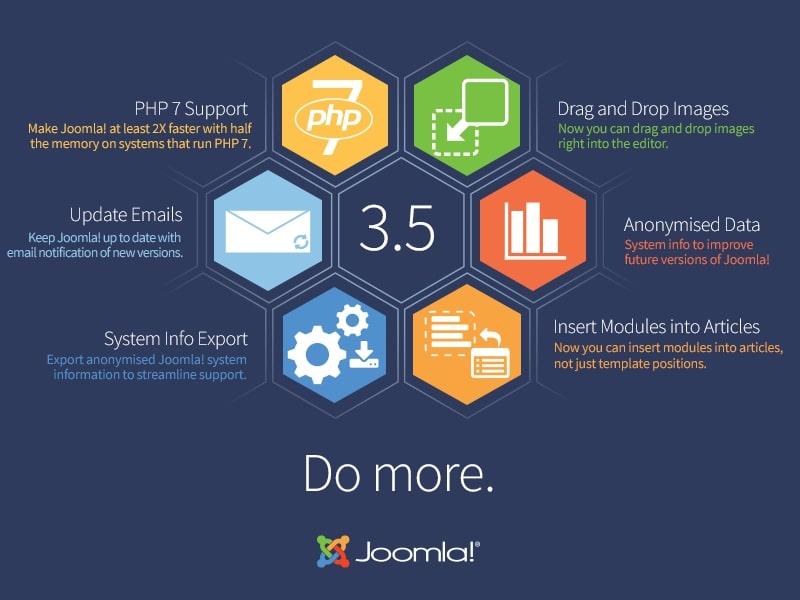
Joomla cũng có nhược điểm là:
Khó sử dụng: Joomla có giao diện khá phức tạp và khó hiểu, đòi hỏi bạn phải có nhiều kiến thức về lập trình và thiết kế web để sử dụng Joomla. Bạn cần phải tìm hiểu kỹ lưỡng về các thuật ngữ và cấu trúc của Joomla để tạo và quản lý nội dung trên website.
Bảo mật: Joomla có thể gặp phải các vấn đề về bảo mật, do mã nguồn được công bố công khai và có thể bị tấn công bởi các hacker. Bạn cần phải cập nhật thường xuyên phiên bản mới nhất của Joomla và các tiện ích để khắc phục các lỗ hổng bảo mật. Bạn cũng cần phải sao lưu và khôi phục website thường xuyên để tránh mất mát hoặc hư hỏng nội dung.
Tương thích: Joomla có thể gặp phải các vấn đề về tương thích, do có quá nhiều mẫu, giao diện và tiện ích cho Joomla. Bạn cần phải kiểm tra kỹ lưỡng trước khi sử dụng các tài nguyên này, để đảm bảo chúng không xung đột hay gây ra lỗi cho website của bạn. Bạn cũng cần phải chọn các tài nguyên uy tín và chất lượng để sử dụng.
Hiệu suất: Joomla có thể gặp phải các vấn đề về hiệu suất, do có quá nhiều nội dung, tiện ích và yêu cầu trên website của bạn. Bạn cần phải tối ưu hóa website của bạn, bằng cách sử dụng các công cụ nén, tăng tốc và bộ nhớ đệm (cache) cho website. Bạn cũng cần phải chọn một máy chủ web mạnh mẽ và ổn định để chạy website của bạn.
Cách cài đặt và sử dụng Joomla
Để cài đặt và sử dụng Joomla, bạn có thể làm theo các bước sau:
Bước 1: Tải xuống phiên bản mới nhất của Joomla từ trang web chính thức của Joomla: https://downloads.joomla.org/
Bước 2: Giải nén tập tin Joomla vừa tải xuống và tải lên thư mục gốc (root) của máy chủ web của bạn, bằng cách sử dụng các công cụ FTP (File Transfer Protocol) hoặc SSH (Secure Shell).
Bước 3: Tạo một cơ sở dữ liệu MySQL trên máy chủ web của bạn, bằng cách sử dụng các công cụ quản trị cơ sở dữ liệu như phpMyAdmin hoặc MySQL Workbench. Ghi nhớ tên, người dùng, mật khẩu và máy chủ của cơ sở dữ liệu.
Bước 4: Truy cập vào địa chỉ website của bạn trên trình duyệt web, ví dụ: https://example.com. Bạn sẽ thấy một giao diện hướng dẫn cài đặt Joomla. Chọn ngôn ngữ mong muốn và nhấn nút Tiếp tục (Next).
Bước 5: Kiểm tra các yêu cầu kỹ thuật cho việc cài đặt Joomla, bao gồm:
- Phiên bản PHP: Phiên bản PHP phải từ 7.2.5 trở lên.
- Các phần mở rộng PHP: Các phần mở rộng PHP phải được kích hoạt, như mysqli, gd, curl, mbstring, …
- Các thiết lập PHP: Các thiết lập PHP phải được thiết lập đúng, như magic_quotes_gpc = Off, register_globals = Off, …
- Các quyền truy cập tập tin: Các quyền truy cập tập tin phải được thiết lập đúng, như configuration.php = Writable, cache/ = Writable, …
Bước 6: Nhấn nút Tiếp tục (Next) để tiến hành kết nối với cơ sở dữ liệu MySQL. Nhập các thông tin cần thiết cho việc kết nối với cơ sở dữ liệu MySQL, bao gồm:
- Loại cơ sở dữ liệu: Chọn loại cơ sở dữ liệu là MySQLi.
- Máy chủ cơ sở dữ liệu: Nhập máy chủ của cơ sở dữ liệu MySQL mà bạn đã tạo ở bước 3. Thông thường là localhost hoặc 127.0.0.1.
- Người dùng cơ sở dữ liệu: Nhập người dùng của cơ sở dữ liệu MySQL mà bạn đã tạo ở bước 3.
- Mật khẩu cơ sở dữ liệu: Nhập mật khẩu của cơ sở dữ liệu MySQL mà bạn đã tạo ở bước 3.
- Tên cơ sở dữ liệu: Nhập tên của cơ sở dữ liệu MySQL mà bạn đã tạo ở bước 3.
- Tiền tố bảng: Nhập tiền tố cho các bảng trong cơ sở dữ liệu MySQL. Thông thường là jos_.
Bước 7: Nhấn nút Tiếp tục (Next) để tiến hành thiết lập website của bạn. Nhập các thông tin cần thiết cho việc thiết lập website của bạn, bao gồm:
- Tên website: Nhập tên của website của bạn, ví dụ: Example Website.
- Mô tả website: Nhập mô tả ngắn gọn về website của bạn, ví dụ: This is an example website powered by Joomla.
- Tên người dùng: Nhập tên người dùng cho tài khoản quản trị Joomla của bạn, ví dụ: admin.
- Mật khẩu: Nhập mật khẩu cho tài khoản quản trị Joomla của bạn. Bạn nên chọn một mật khẩu mạnh và khó đoán, bằng cách sử dụng các ký tự chữ, số và đặc biệt.
- Địa chỉ email: Nhập địa chỉ email cho tài khoản quản trị Joomla của bạn. Bạn sẽ sử dụng địa chỉ email này để nhận các thông báo và khôi phục mật khẩu nếu cần.
- Cài đặt mẫu (template): Chọn một mẫu (template) cho giao diện hiển thị của website của bạn. Bạn có thể chọn một trong hai mẫu có sẵn là Protostar hoặc Beez3, hoặc chọn Không có (None) để không sử dụng mẫu nào.
Bước 8: Nhấn nút Cài đặt (Install) để hoàn tất quá trình cài đặt Joomla. Nếu cài đặt thành công, bạn sẽ thấy một thông báo xác nhận và hai nút Xóa thư mục cài đặt (Remove installation folder) và Đến trang quản trị (Administrator). Nhấn nút Xóa thư mục cài đặt để xóa thư mục installation trong thư mục gốc của máy chủ web của bạn. Đây là một bước quan trọng để bảo vệ website của bạn khỏi các cuộc tấn công. Sau đó nhấn nút Đến trang quản trị để đăng nhập vào giao diện quản trị Joomla của bạn, bằng cách sử dụng tên người dùng và mật khẩu mà bạn đã nhập ở bước 7.
Bước 9: Sau khi đăng nhập vào giao diện quản trị Joomla của bạn, bạn có thể bắt đầu tạo và quản lý nội dung trên website của bạn. Bạn có thể sử dụng các menu và công cụ trên giao diện quản trị Joomla để làm điều này, như:
- Bảng điều khiển (Control Panel): Là nơi bạn có thể xem tổng quan về website của bạn, như số lượng bài viết, danh mục, bình luận, lượt truy cập, … Bạn cũng có thể xem các thông báo, tin tức và hướng dẫn về Joomla tại đây.
- Nội dung (Content): Là nơi bạn có thể tạo, chỉnh sửa, xóa và quản lý các nội dung trên website của bạn. Nội dung ở đây bao gồm các loại khác nhau, như:
- Bài viết (Articles): Là loại nội dung chính của website, thường được sử dụng cho các website tin tức, blog, … Bạn có thể phân loại các bài viết theo các danh mục (categories) và từ khóa (tags) để dễ dàng tìm kiếm và sắp xếp.
- Danh mục (Categories): Là loại nội dung phân loại cho các bài viết. Bạn có thể tạo ra các danh mục khác nhau với các chủ đề và lĩnh vực khác nhau, như tin tức, blog, thương mại điện tử, giáo dục, giải trí, …
- Trang web (Web Links): Là loại nội dung liên kết đến các website khác. Bạn có thể tạo ra các trang web khác nhau với các loại liên kết khác nhau, như đối tác, bạn bè, nguồn tham khảo, …
- Liên hệ (Contacts): Là loại nội dung liên hệ đến các cá nhân hoặc tổ chức. Bạn có thể tạo ra các liên hệ khác nhau với các thông tin khác nhau, như tên, địa chỉ, email, điện thoại, …
- Banner (Banners): Là loại nội dung quảng cáo trên website. Bạn có thể tạo ra các banner khác nhau với các hình ảnh, văn bản và liên kết khác nhau. Bạn cũng có thể theo dõi hiệu quả của các banner bằng cách sử dụng các công cụ thống kê.
- Cấu trúc (Structure): Là nơi bạn có thể thiết lập cấu trúc của website của bạn, bao gồm:
- Menu (Menus): Là loại nội dung điều hướng cho website. Bạn có thể tạo ra các menu khác nhau với các mục (items) khác nhau. Mỗi mục có thể là một loại nội dung khác nhau, như bài viết, danh mục, trang web, liên hệ, banner, … Bạn cũng có thể thiết lập vị trí hiển thị của các menu trên giao diện website.
- Mô-đun (Modules): Là loại nội dung bổ sung cho website. Bạn có thể tạo ra các mô-đun khác nhau với các chức năng khác nhau, như tìm kiếm, đăng nhập, ngôn ngữ, tin tức mới nhất, … Bạn cũng có thể thiết lập vị trí hiển thị của các mô-đun trên giao diện website.
- Tiện ích (Plugins): Là loại nội dung mở rộng cho website. Bạn có thể tạo ra các tiện ích khác nhau với các chức năng khác nhau, như bảo mật, tối ưu hóa, SEO, thương mại điện tử, … Bạn cũng có thể thiết lập các thông số cho từng tiện ích.
- Giao diện (Appearance): Là nơi bạn có thể thay đổi giao diện của website của bạn, bằng cách sử dụng các giao diện (template) và tiện ích (widget) có sẵn hoặc tự tạo. Giao diện là loại nội dung trình bày cho website, bao gồm màu sắc, font chữ, hình ảnh, biểu tượng, … Tiện ích là loại nội dung bổ sung cho website, bao gồm các chức năng nhỏ như menu, thanh bên, chân trang, …
- Người dùng (Users): Là nơi bạn có thể tạo, chỉnh sửa, xóa và quản lý các tài khoản người dùng trên website của bạn. Người dùng là loại nội dung liên quan đến người sử dụng CMS và người dùng cuối. Bạn có thể phân loại các người dùng theo các vai trò khác nhau, như quản trị viên (super user), quản lý (manager), biên tập viên (editor), tác giả (author), người đăng ký (registered), … Bạn cũng có thể thiết lập các quyền hạn cho từng vai trò và từng người dùng.
- Cài đặt (Configuration): Là nơi bạn có thể thiết lập các thông số cơ bản cho website của bạn, như tiêu đề, địa chỉ, ngôn ngữ, múi giờ, định dạng ngày giờ, định dạng liên kết, … Bạn cũng có thể thiết lập các thông số nâng cao cho website của bạn, như cài đặt SEO (Search Engine Optimization), cài đặt bảo mật (Security), cài đặt hiệu suất (Performance), …
Ví dụ minh họa về Joomla
Dưới đây là một số ví dụ minh họa về Joomla:
Website tin tức: https://www.theguardian.com/
Website blog: https://www.smashingmagazine.com/
Website thương mại điện tử: https://www.pizzaexpress.com/
Website giáo dục: https://www.harvard.edu/
Website giải trí: https://www.mtv.com/
CMS Drupal (PHP) là gì?
Drupal là một CMS mã nguồn mở được viết bằng ngôn ngữ lập trình PHP và sử dụng cơ sở dữ liệu MySQL. Drupal được ra mắt vào năm 2001 và hiện nay là một trong những CMS phổ biến nhất thế giới, với hơn 2% các website trên Internet sử dụng Drupal.
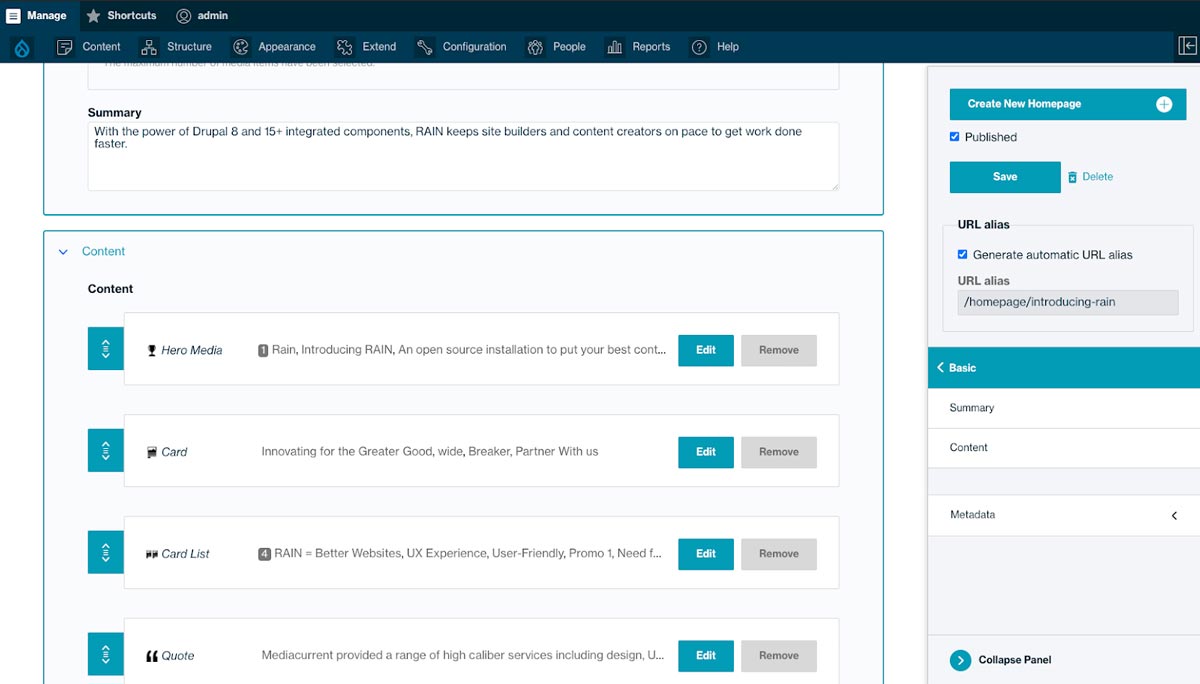
Drupal có ưu điểm là:
Mạnh mẽ: Drupal có khả năng xử lý các website có nội dung và chức năng phức tạp, như thương mại điện tử, cổng thông tin, cộng đồng, … Drupal cũng có khả năng tương thích với các hệ thống khác, như CRM, ERP, LMS, …
Linh hoạt: Drupal có thể tùy biến và mở rộng theo nhu cầu của bạn, bằng cách sử dụng các mô-đun (module) và giao diện (theme) có sẵn hoặc tự tạo. Bạn có thể thay đổi giao diện, chức năng và nội dung của website một cách linh hoạt.
Phong phú: Drupal có một cộng đồng lớn và năng động, với hàng ngàn nhà phát triển và người dùng trên toàn thế giới. Bạn có thể tìm thấy rất nhiều tài nguyên hỗ trợ cho Drupal, như hướng dẫn, diễn đàn, blog, video, … Bạn cũng có thể tìm thấy rất nhiều mô-đun và giao diện cho Drupal, với các chủ đề và lĩnh vực khác nhau.
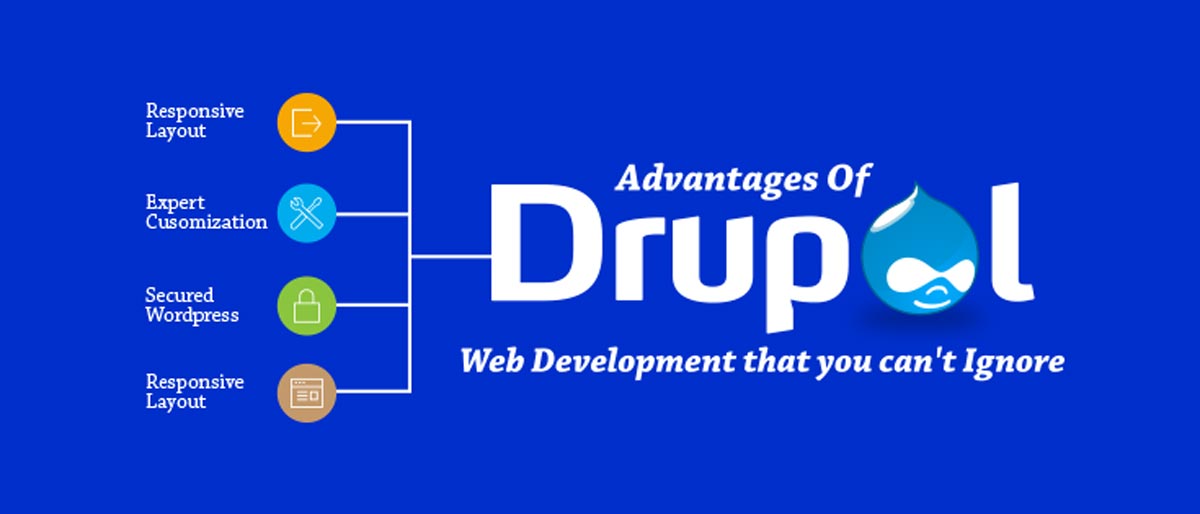
Drupal cũng có nhược điểm là:
Khó sử dụng: Drupal có giao diện khá phức tạp và khó hiểu, đòi hỏi bạn phải có nhiều kiến thức về lập trình và thiết kế web để sử dụng Drupal. Bạn cần phải tìm hiểu kỹ lưỡng về các thuật ngữ và cấu trúc của Drupal để tạo và quản lý nội dung trên website.
Bảo mật: Drupal có thể gặp phải các vấn đề về bảo mật, do mã nguồn được công bố công khai và có thể bị tấn công bởi các hacker. Bạn cần phải cập nhật thường xuyên phiên bản mới nhất của Drupal và các mô-đun để khắc phục các lỗ hổng bảo mật. Bạn cũng cần phải sao lưu và khôi phục website thường xuyên để tránh mất mát hoặc hư hỏng nội dung.
Tương thích: Drupal có thể gặp phải các vấn đề về tương thích, do có quá nhiều mô-đun và giao diện cho Drupal. Bạn cần phải kiểm tra kỹ lưỡng trước khi sử dụng các tài nguyên này, để đảm bảo chúng không xung đột hay gây ra lỗi cho website của bạn. Bạn cũng cần phải chọn các tài nguyên uy tín và chất lượng để sử dụng.
Hiệu suất: Drupal có thể gặp phải các vấn đề về hiệu suất, do có quá nhiều nội dung, mô-đun và yêu cầu trên website của bạn. Bạn cần phải tối ưu hóa website của bạn, bằng cách sử dụng các công cụ nén, tăng tốc và bộ nhớ đệm (cache) cho website. Bạn cũng cần phải chọn một máy chủ web mạnh mẽ và ổn định để chạy website của bạn.
Cách cài đặt và sử dụng Drupal
Để cài đặt và sử dụng Drupal, bạn có thể làm theo các bước sau:
Bước 1: Tải xuống phiên bản mới nhất của Drupal từ trang web chính thức của Drupal: https://www.drupal.org/download
Bước 2: Giải nén tập tin Drupal vừa tải xuống và tải lên thư mục gốc (root) của máy chủ web của bạn, bằng cách sử dụng các công cụ FTP (File Transfer Protocol) hoặc SSH (Secure Shell).
Bước 3: Tạo một cơ sở dữ liệu MySQL trên máy chủ web của bạn, bằng cách sử dụng các công cụ quản trị cơ sở dữ liệu như phpMyAdmin hoặc MySQL Workbench. Ghi nhớ tên, người dùng, mật khẩu và máy chủ của cơ sở dữ liệu.
Bước 4: Truy cập vào địa chỉ website của bạn trên trình duyệt web, ví dụ: https://example.com. Bạn sẽ thấy một giao diện hướng dẫn cài đặt Drupal. Chọn ngôn ngữ mong muốn và nhấn nút Tiếp tục (Save and continue).
Bước 5: Chọn loại cài đặt cho website của bạn, bao gồm:
- Cài đặt tiêu chuẩn (Standard): Là loại cài đặt có sẵn các mô-đun và giao diện cơ bản cho website. Bạn có thể sử dụng loại cài đặt này nếu bạn muốn tạo một website đơn giản và nhanh chóng.
- Cài đặt tối thiểu (Minimal): Là loại cài đặt chỉ có các mô-đun và giao diện tối thiểu cho website. Bạn có thể sử dụng loại cài đặt này nếu bạn muốn tùy biến và mở rộng website theo ý muốn của bạn.
- Cài đặt tùy chỉnh (Custom): Là loại cài đặt cho phép bạn chọn các mô-đun và giao diện mong muốn cho website. Bạn có thể sử dụng loại cài đặt này nếu bạn muốn kiểm soát hoàn toàn website của bạn.
Bước 6: Nhấn nút Tiếp tục (Save and continue) để tiến hành kết nối với cơ sở dữ liệu MySQL. Nhập các thông tin cần thiết cho việc kết nối với cơ sở dữ liệu MySQL, bao gồm:
- Loại cơ sở dữ liệu: Chọn loại cơ sở dữ liệu là MySQL, MariaDB hoặc Percona Server.
- Tên cơ sở dữ liệu: Nhập tên của cơ sở dữ liệu MySQL mà bạn đã tạo ở bước 3.
- Người dùng cơ sở dữ liệu: Nhập người dùng của cơ sở dữ liệu MySQL mà bạn đã tạo ở bước 3.
- Mật khẩu cơ sở dữ liệu: Nhập mật khẩu của cơ sở dữ liệu MySQL mà bạn đã tạo ở bước 3.
- Máy chủ cơ sở dữ liệu: Nhập máy chủ của cơ sở dữ liệu MySQL mà bạn đã tạo ở bước 3. Thông thường là localhost hoặc 127.0.0.1.
Bước 7: Nhấn nút Tiếp tục (Save and continue) để tiến hành thiết lập website của bạn. Nhập các thông tin cần thiết cho việc thiết lập website của bạn, bao gồm:
- Tên website: Nhập tên của website của bạn, ví dụ: Example Website.
- Địa chỉ email: Nhập địa chỉ email cho website của bạn. Bạn sẽ sử dụng địa chỉ email này để nhận các thông báo và khôi phục mật khẩu nếu cần.
- Tên người dùng: Nhập tên người dùng cho tài khoản quản trị Drupal của bạn, ví dụ: admin.
- Mật khẩu: Nhập mật khẩu cho tài khoản quản trị Drupal của bạn. Bạn nên chọn một mật khẩu mạnh và khó đoán, bằng cách sử dụng các ký tự chữ, số và đặc biệt.
- Xác nhận mật khẩu: Nhập lại mật khẩu cho tài khoản quản trị Drupal của bạn để xác nhận.
- Địa chỉ email: Nhập lại địa chỉ email cho tài khoản quản trị Drupal của bạn để xác nhận.
Bước 8: Nhấn nút Cài đặt (Install) để hoàn tất quá trình cài đặt Drupal. Nếu cài đặt thành công, bạn sẽ thấy một thông báo xác nhận và một nút Xem website của bạn (Visit your new site). Nhấn nút này để xem giao diện hiển thị của website của bạn. Bạn cũng có thể đăng nhập vào giao diện quản trị Drupal của bạn, bằng cách truy cập vào địa chỉ https://example.com/user, bằng cách sử dụng tên người dùng và mật khẩu mà bạn đã nhập ở bước 7.
Bước 9: Sau khi đăng nhập vào giao diện quản trị Drupal của bạn, bạn có thể bắt đầu tạo và quản lý nội dung trên website của bạn. Bạn có thể sử dụng các menu và công cụ trên giao diện quản trị Drupal để làm điều này, như:
- Bảng điều khiển (Dashboard): Là nơi bạn có thể xem tổng quan về website của bạn, như số lượng nội dung, người dùng, lượt truy cập, … Bạn cũng có thể xem các thông báo, tin tức và hướng dẫn về Drupal tại đây.
- Nội dung (Content): Là nơi bạn có thể tạo, chỉnh sửa, xóa và quản lý các nội dung trên website của bạn. Nội dung ở đây bao gồm các loại khác nhau, như:
- Bài viết (Article): Là loại nội dung chính của website, thường được sử dụng cho các website tin tức, blog, … Bạn có thể phân loại các bài viết theo các danh mục (taxonomy) và từ khóa (tags) để dễ dàng tìm kiếm và sắp xếp.
- Trang cơ bản (Basic page): Là loại nội dung phụ của website, thường được sử dụng cho các nội dung tĩnh và không thay đổi thường xuyên, như giới thiệu, liên hệ, chính sách, … Bạn có thể tạo ra các trang cơ bản khác nhau với các loại nội dung khác nhau, như văn bản, hình ảnh, video, biểu mẫu, …
- Nội dung tùy chỉnh (Custom content): Là loại nội dung mà bạn có thể tạo ra theo ý muốn của bạn, bằng cách sử dụng các trường (fields) khác nhau. Bạn có thể tạo ra các loại nội dung tùy chỉnh khác nhau với các chủ đề và lĩnh vực khác nhau, như sản phẩm, dịch vụ, sự kiện, …
- Cấu trúc (Structure): Là nơi bạn có thể thiết lập cấu trúc của website của bạn, bao gồm:
- Menu (Menus): Là loại nội dung điều hướng cho website. Bạn có thể tạo ra các menu khác nhau với các mục (items) khác nhau. Mỗi mục có thể là một loại nội dung khác nhau, như bài viết, trang cơ bản, liên kết ngoài, … Bạn cũng có thể thiết lập vị trí hiển thị của các menu trên giao diện website.
- Khối (Blocks): Là loại nội dung bổ sung cho website. Bạn có thể tạo ra các khối khác nhau với các chức năng khác nhau, như tìm kiếm, đăng nhập, ngôn ngữ, tin tức mới nhất, … Bạn cũng có thể thiết lập vị trí hiển thị của các khối trên giao diện website.
- Mô-đun (Modules): Là loại nội dung mở rộng cho website. Bạn có thể tạo ra các mô-đun khác nhau với các chức năng khác nhau, như bảo mật, tối ưu hóa, SEO, thương mại điện tử, … Bạn cũng có thể thiết lập các thông số cho từng mô-đun.
- Danh mục (Taxonomy): Là loại nội dung phân loại cho các bài viết. Bạn có thể tạo ra các danh mục khác nhau với các chủ đề và lĩnh vực khác nhau, như tin tức, blog, thương mại điện tử, giáo dục, giải trí, …
- Giao diện (Appearance): Là nơi bạn có thể thay đổi giao diện của website của bạn, bằng cách sử dụng các giao diện (theme) và tiện ích (widget) có sẵn hoặc tự tạo. Giao diện là loại nội dung trình bày cho website, bao gồm màu sắc, font chữ, hình ảnh, biểu tượng, … Tiện ích là loại nội dung bổ sung cho website, bao gồm các chức năng nhỏ như menu, thanh bên, chân trang, …
- Người dùng (People): Là nơi bạn có thể tạo, chỉnh sửa, xóa và quản lý các tài khoản người dùng trên website của bạn. Người dùng là loại nội dung liên quan đến người sử dụng CMS và người dùng cuối. Bạn có thể phân loại các người dùng theo các vai trò khác nhau, như quản trị viên (administrator), biên tập viên (editor), tác giả (author), người đăng ký (authenticated user), … Bạn cũng có thể thiết lập các quyền hạn cho từng vai trò và từng người dùng.
- Cấu hình (Configuration): Là nơi bạn có thể thiết lập các thông số cơ bản cho website của bạn, như tiêu đề, địa chỉ, ngôn ngữ, múi giờ, định dạng ngày giờ, định dạng liên kết, … Bạn cũng có thể thiết lập các thông số nâng cao cho website của bạn, như cài đặt SEO (Search Engine Optimization), cài đặt bảo mật (Security), cài đặt hiệu suất (Performance), …
Ví dụ minh họa về Drupal
Dưới đây là một số ví dụ minh họa về website sử dụng Drupal:
- Website tin tức: https://www.nytimes.com/
- Website blog: https://www.economist.com/
- Website thương mại điện tử: https://www.tesla.com/
- Website giáo dục: https://www.stanford.edu/
- Website giải trí: https://www.grammy.com/
Bảng so sánh các CMS WORDPRESS – JOOMLA và DRUPAL
| Tiêu chí | WordPress | Joomla | Drupal |
|---|---|---|---|
| Mức độ phổ biến | Cao nhất, chiếm hơn 40% các website trên Internet | Cao, chiếm hơn 3% các website trên Internet | Cao, chiếm hơn 2% các website trên Internet |
| Mức độ dễ sử dụng | Dễ sử dụng nhất, có giao diện thân thiện và đơn giản | Khó sử dụng hơn WordPress, có giao diện phức tạp và khó hiểu | Khó sử dụng nhất, có giao diện rắc rối và đòi hỏi nhiều kiến thức lập trình |
| Mức độ mạnh mẽ | Mạnh mẽ, có thể xử lý các website có nội dung và chức năng đa dạng, như blog, tin tức, thương mại điện tử, … | Mạnh mẽ hơn WordPress, có thể xử lý các website có nội dung và chức năng phức tạp, như cổng thông tin, cộng đồng, … | Mạnh mẽ nhất, có thể xử lý các website có nội dung và chức năng cực kỳ phức tạp, như hệ thống quản lý nội dung doanh nghiệp, … |
| Mức độ linh hoạt | Linh hoạt, có thể tùy biến và mở rộng theo nhu cầu của bạn, bằng cách sử dụng các plugin và theme có sẵn hoặc tự tạo | Linh hoạt hơn WordPress, có thể tùy biến và mở rộng theo nhu cầu của bạn, bằng cách sử dụng các extension và template có sẵn hoặc tự tạo | Linh hoạt nhất, có thể tùy biến và mở rộng theo nhu cầu của bạn, bằng cách sử dụng các module và theme có sẵn hoặc tự tạo |
| Mức độ phong phú | Phong phú, có một cộng đồng lớn và năng động, với hàng ngàn nhà phát triển và người dùng trên toàn thế giới. Bạn có thể tìm thấy rất nhiều tài nguyên hỗ trợ cho WordPress, như hướng dẫn, diễn đàn, blog, video, … Bạn cũng có thể tìm thấy rất nhiều plugin và theme cho WordPress, với các chủ đề và lĩnh vực khác nhau. | Phong phú hơn WordPress, có một cộng đồng lớn và năng động, với hàng ngàn nhà phát triển và người dùng trên toàn thế giới. Bạn có thể tìm thấy rất nhiều tài nguyên hỗ trợ cho Joomla, như hướng dẫn, diễn đàn, blog, video, … Bạn cũng có thể tìm thấy rất nhiều extension và template cho Joomla, với các chủ đề và lĩnh vực khác nhau. | Phong phú nhất, có một cộng đồng lớn và năng động, với hàng ngàn nhà phát triển và người dùng trên toàn thế giới. Bạn có thể tìm thấy rất nhiều tài nguyên hỗ trợ cho Drupal, như hướng dẫn, diễn đàn, blog, video, … Bạn cũng có thể tìm thấy rất nhiều module và theme cho Drupal, với các chủ đề và lĩnh vực khác nhau. |
| Mức độ bảo mật | Bảo mật, có thể gặp phải các vấn đề về bảo mật, do mã nguồn được công bố công khai và có thể bị tấn công bởi các hacker. Bạn cần phải cập nhật thường xuyên phiên bản mới nhất của WordPress và các plugin để khắc phục các lỗ hổng bảo mật. Bạn cũng cần phải sao lưu và khôi phục website thường xuyên để tránh mất mát hoặc hư hỏng nội dung. | Bảo mật hơn WordPress, có thể gặp phải các vấn đề về bảo mật, do mã nguồn được công bố công khai và có thể bị tấn công bởi các hacker. Bạn cần phải cập nhật thường xuyên phiên bản mới nhất của Joomla và các extension để khắc phục các lỗ hổng bảo mật. Bạn cũng cần phải sao lưu và khôi phục website thường xuyên để tránh mất mát hoặc hư hỏng nội dung. | Bảo mật nhất, có thể gặp phải ít vấn đề về bảo mật nhất, do mã nguồn được thiết kế an toàn và có nhiều tính năng bảo mật tích hợp. Bạn cũng cần phải cập nhật thường xuyên phiên bản mới nhất của Drupal và các module để khắc phục các lỗ hổng bảo mật. Bạn cũng cần phải sao lưu và khôi phục website thường xuyên để tránh mất mát hoặc hư hỏng nội dung. |
| Mức độ tương thích | Tương thích, có thể gặp phải các vấn đề về tương thích, do có quá nhiều plugin và theme cho WordPress. Bạn cần phải kiểm tra kỹ lưỡng trước khi sử dụng các tài nguyên này, để đảm bảo chúng không xung đột hay gây ra lỗi cho website của bạn. Bạn cũng cần phải chọn các tài nguyên uy tín và chất lượng để sử dụng. | Tương thích hơn WordPress, có thể gặp phải ít vấn đề về tương thích hơn, do có ít extension và template cho Joomla hơn. Bạn cũng cần phải kiểm tra kỹ lưỡng trước khi sử dụng các tài nguyên này, để đảm bảo chúng không xung đột hay gây ra lỗi cho website của bạn. Bạn cũng cần phải chọn các tài nguyên uy tín và chất lượng để sử dụng. | Tương thích nhất, có thể gặp phải ít vấn đề về tương thích nhất, do có ít module và theme cho Drupal hơn. Bạn cũng cần phải kiểm tra kỹ lưỡng trước khi sử dụng các tài nguyên này, để đảm bảo chúng không xung đột hay gây ra lỗi cho website của bạn. Bạn cũng cần phải chọn các tài nguyên uy tín và chất lượng để sử dụng. |
| Mức độ hiệu suất | Bạn cần phải tối ưu hóa website của bạn, bằng cách sử dụng các công cụ nén, tăng tốc và bộ nhớ đệm (cache) cho website. Bạn cũng cần phải chọn một máy chủ web mạnh mẽ và ổn định để chạy website của bạn. | Hiệu suất hơn WordPress, có thể gặp phải ít vấn đề về hiệu suất hơn, do có ít extension và template cho Joomla hơn. Bạn cũng cần phải tối ưu hóa website của bạn, bằng cách sử dụng các công cụ nén, tăng tốc và bộ nhớ đệm (cache) cho website. Bạn cũng cần phải chọn một máy chủ web mạnh mẽ và ổn định để chạy website của bạn. | Hiệu suất tốt nhất, có thể gặp phải ít vấn đề về hiệu suất nhất, do có ít module và theme cho Drupal hơn. Bạn cũng cần phải tối ưu hóa website của bạn, bằng cách sử dụng các công cụ nén, tăng tốc và bộ nhớ đệm (cache) cho website. Bạn cũng cần phải chọn một máy chủ web mạnh mẽ và ổn định để chạy website của bạn. |
Xem thêm: Firebase là gì? Nền tảng phát triển ứng dụng của Google
Kết luận
WordPress, Joomla và Drupal là ba CMS phổ biến nhất thế giới, với những ưu và nhược điểm riêng. Bạn có thể lựa chọn CMS phù hợp với nhu cầu và mục tiêu của bạn, bằng cách xem xét các tiêu chí sau:
Mục đích của website: Bạn muốn tạo một website gì? Là một website tin tức, blog, thương mại điện tử, giáo dục, giải trí, … Hay là một website có nội dung và chức năng đặc biệt?
Kỹ năng của bạn: Bạn có kỹ năng lập trình và thiết kế web như thế nào? Bạn có thể sử dụng các công cụ CMS một cách dễ dàng hay khó khăn?
Thời gian và ngân sách của bạn: Bạn có bao nhiêu thời gian và ngân sách để tạo và quản lý website? Bạn có thể sử dụng các tài nguyên miễn phí hay trả phí?
Tính năng và giao diện của website: Bạn muốn website của bạn có những tính năng và giao diện như thế nào? Bạn có thể tìm thấy các tài nguyên phù hợp cho website của bạn trên các CMS khác nhau?
Dựa trên các tiêu chí này, bạn có thể lựa chọn CMS theo các trường hợp sau:
Nếu bạn muốn tạo một website đơn giản và nhanh chóng, với các tính năng và giao diện cơ bản, như blog, tin tức, … Và bạn không có nhiều kỹ năng lập trình và thiết kế web, thì WordPress là CMS lý tưởng cho bạn.
Nếu bạn muốn tạo một website phức tạp và linh hoạt, với các tính năng và giao diện đa dạng, như cổng thông tin, cộng đồng, … Và bạn có kỹ năng lập trình và thiết kế web trung bình, thì Joomla là CMS lý tưởng cho bạn.
Nếu bạn muốn tạo một website cực kỳ phức tạp và mạnh mẽ, với các tính năng và giao diện đặc biệt, như hệ thống quản lý nội dung doanh nghiệp, … Và bạn có kỹ năng lập trình và thiết kế web cao, thì Drupal là CMS lý tưởng cho bạn.
Lưu ý:
*Thông tin trong bài viết đều là những kiến thức chuyên môn và kinh nghiệm thực tế của đội ngũ sáng tạo tại MDIGI . Mọi hành vi sao chép vui lòng ghi trích dẫn nguồn MDIGI.vn! Xem Điều khoản & điều kiện của Chúng tôi.
*Cập nhật mới nhất ngày: 28/07/2023





